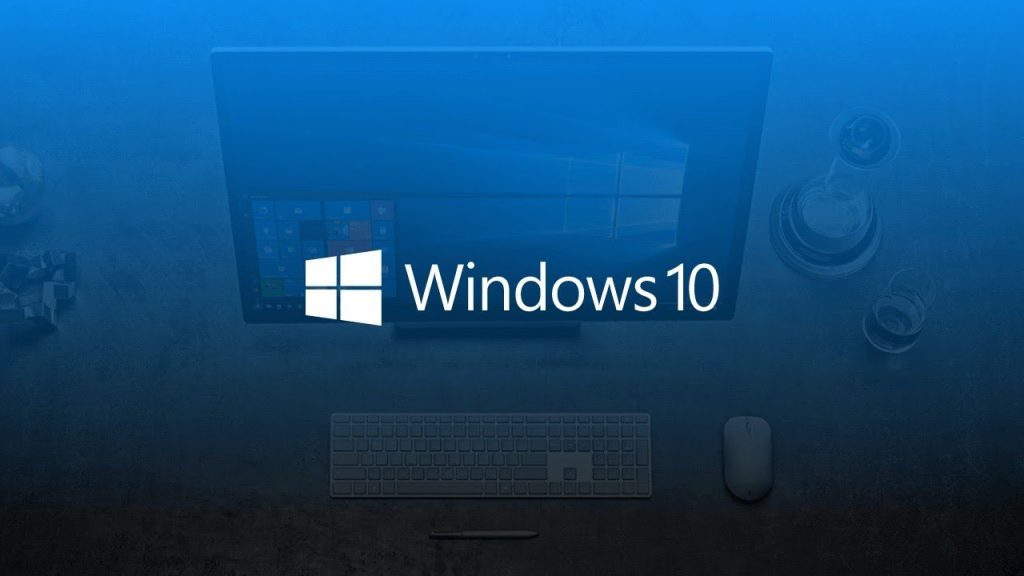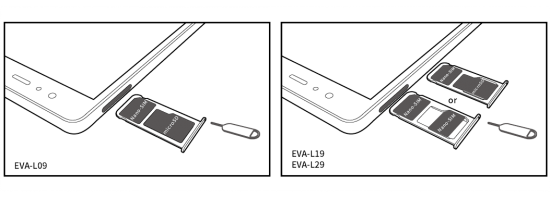بیشتر افراد به این دلیل با گوشی آیفون خود فیلم می گیرند که آن را در یکی از شبکه های اجتماعی مانند فیس بوک، اینستاگرام، اسنپ چت یا توئیتر به اشتراک بگذارند و توجه فالوورهای خود را جلب کنند. امروزه با وجود ویدیوهای فراوانی که در شبکه های اجتماعی وجود دارند برخی افراد تمایل دارند آن ها را یا برای تماشا کردن در اوقات فراغت یا اشتراک گذاری با دوستان خود ذخیره کنند اما این کار همواره به سادگی ضربه زدن روی ویدیو و ذخیره آن از برنامه نیست بنا براین در ادامه به معرفی بهترین روش های ذخیره ویدیو از شبکه های اجتماعی در گوشی آیفون می پردازیم.
فهرست موضوعات مقاله
فیلم های فیس بوک
برنامه های زیادی در iOS App store وجود دارند که ادعا می کنند ویدیوهای فیس بوک را دانلود می کنند اما این برنامه ها همیشه پاسخ گو نیستند.بهترین روش دانلود ویدیوهای فیس بوک استفاده از وب سایتی است که ویدیوها را از فیس بوک دانلود می کند.
برای استفاده از این روش در ابتدا لازم است برنامه ای به نام My Media را نصب کنید.از این برنامه در جهت ایجاد لینک دانلود از وب سایتی که قادر به دانلود ویدیوهای فیس بوک است استفاده می شود. سپس برنامه فیس بوک را باز کنید و ویدیویی را که می خواهید دانلود کنید پخش کنید.از آن جا روی دکمه Share در گوشه سمت راست پایبن صفحه ضربه بزنید سپس از منو Copy Link را انتخاب کنید. پس از آن برنامه My Media را باز کنید و نوار Browser را که در پایین صفحه قرار دارد انتخاب کنید و به یکی از سایت هایی که در ادامه معرفی شده اند بروید.هرکدام از این سایت ها این امکان را برای شما فراهم می کنند که ویدیوها را از فیس بوک دانلود کنید اما برخی سایت های مشخص با برخی لینک های ویدیو سازگاری بیشتری دارند بنا براین تمامی این سه وب سایت را در صورتی که یکی از آن ها کارایی نداشت امتحان کنید:FBDown ، SaveFrom، DownVids
از آن جا به فیلد دانلود فشاری طولانی داده سپس URL را که از برنامه فیس بوک کپی کرده اید پیست کرده و بر روی Download ضربه بزنید سپس بر روی اعلانی که ظاهر می شود Download the file را انتخاب کنید سپس زمانی که از شما تقاضا شد نامی را برای ویدیو وارد کنید.
در این لحظه ویدیو در برنامه My Media ذخیره می شود.اگر می خواهید ویدیو را در برنامه Photos یا Camera Roll ببینید به قسمت Media در My Media بروید و بر روی نام فایل ضربه بزنید.از آن جا Save to Camera Roll را انتخاب کنید سپس می توانید فایل ویدیو را در برنامه Photos مشاهده کنید.
فیلم های اینستاگرام
برای ویدیوهای اینستاگرام (و حتی تصاویر) استفاده از Grab for IG توصیه می شود.برای استفاده از این برنامه ی وابسته به اینستاگرام باید از طریق یوزرنیم و پسورد خود وارد شوید سپس Authorize را انتخاب کنید تا به برنامه اجازه دهید به URL های ویدیوهای اینستاگرام دسترسی داشته باشد.
هنگامی که به برنامه Grab for IG وارد شدید به برنامه رسمی اینستاگرام مراجعه کنید و ویدیویی را که می خواهید دانلود کنید بیابید.از آن جا دکمه (…) را فشار داده سپس Copy Link را انتخاب کنید سپس مجددا به برنامه Grab for IG برگردید.برنامه به طور خودکار URL را در کلیپبورد شما تشخیص می دهد و ویدیو را برای دانلود آماده می کند.هنگامی که این کار صورت گرفت کافیست مربع کناری ویدیو را تیک بزنید سپس روی دکمه دانلود در گوشه سمت راست بالای صفحه ضربه بزنید.زمانی که دانلود به اتمام رسید ویدیو را در برنامه Photos مشاهده خواهید کرد.
فیلم های اسنپ چت
از زمانی که اسنپ چپ شروع به ناسازگاری با برنامه های شخص ثالث کرد دیگر استفاده از برنامه های دانلودر استپ چت توصیه نمی شود زیرا ممکن است مشکل ساز شوند در عوض بهترین گزینه برای ذخیره ویدیوهای اسنپ چت فیلم گرفتن از نمایشگر گوشی آیفون است.اگر iOS 10.3.3 یا ورژن پایین تر را اجرا می کنید دو گزینه پیش روی شما است.ابتدا می توانید گوشی خود را با Mac مرتبط کنید سپس در صورتی که Mac ندارید از QuickTime برای فیلم گرفتن از نمایشگر استفاده کنید.می توانید سایدلود کردن برنامه Air Shou را که به شما اجازه می دهد بدون جیلبریک از نمایشگر گوشی خود فیلم بگیرید را امتحان کنید.اگر iOS 11 را اجرا می کنید این فرآیند به مراتب آسان تر خواهد بود.در حال حاضر یک ثبت کننده نمایشگر داخلی وجود دارد که می توانید از آن برای ثبت ویدیوهای اسنپ چت استفاده کنید.
فیلم های توئیتر
فرآیند دانلود ویدیوهای توئیتر مشابه روش دانلود ویدیوهای فیس بوک است که در بالا ذکر شد بنا براین برای شروع، برنامه My Media را نصب کنید و از طریق آن وارد سایتی که امکان دانلود ویدیوهای توئیتر را برای شما فراهم می کند شوید.
سپس برنامه رسمی توئیتر را باز کنید و توئیت همراه با ویدیویی که می خواهید دانلود کنید را بیابید.از آن جا بر روی پیکان رو به پایینی که در بالای توئیت وجود دارد ضربه بزنید سپس Share Tweet via را قبل از انتخاب Copy Link to Tweeter از منوی Share Sheet انتخاب کنید. در حالی که لینک کپی شده است My Media را باز کنید سپس برگه Browser را که در پایین صفحه قرار دارد انتخاب کنید.از آن جا به یکی از سایت های زیر مراجعه کنید.هر کدام از این سایت ها امکان دانلود ویدیوهای توئیتر را برای شما فراهم می کند اما برخی از آن ها کارایی بهتری دارند.توصیه ما به شما این است که سایر سایت ها را نیز در صورتی که یکی از آن ها کارایی نداشت امتحان کنید: TWDown، TweeterVideoDownloader، Download-Tweeter-Video
از آن جا لینک را در URL توئیت پیست کنید سپس روی لینک دانلودی که سایت ایجاد می کند ضربه بزنید.
از آن جا بر روی اعلانی که ظاهر می شود Download the file را انتخاب کنید سپس از شما تقاضا می شود نامی را برای ویدیو وارد کنید. در این لحظه ویدیو در برنامه My Media ذخیره می شود اما اگر می خواهید یک نسخه از آن را در Camera Roll داشته باشید کافیست به قسمت Media در My Media بروید سپس روی ویدیویی که دانلود کرده اید ضربه بزنید، از آن جا Save to Camera Roll را انتخاب کنید سپس ویدیو در برنامه Photos شما موجود خواهد بود.